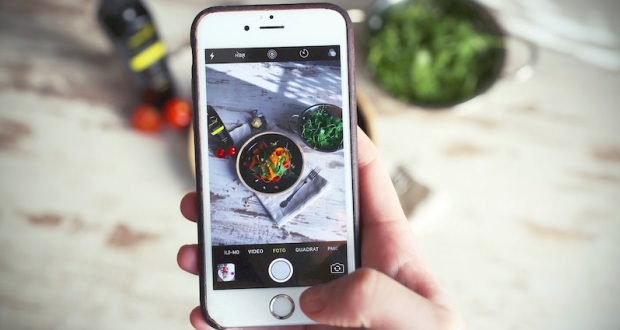اینستاگرام دارای قابلیت ارسال عکس و ویدیو است، اما آیا میتوان با این برنامه فایلهای گیف (GIF) را نیز ارسال کرد؟ در این مطلب چگونگی ارسال گیف و ویدیو در اینستاگرام را آموزش خواهیم داد.
ارسال گیف در اینستاگرام تا حدودی شبیه به ارسال ویدیو در این برنامه است، چرا که برای ارسال گیف باید ابتدا آن را به فرمت ویدیو تبدیل کنید. فایل گیف به طور مستقیم امکان آپلود بر روی اینستاگرام را ندارد، اما برنامه بومرنگ می تواند به شما کمک کند تا فایل گیف را در اینستاگرام ارسال کنید. در ادامه بیشتر با نحوه ارسال گیف و ویدیو در اینستاگرام آشنا میشویم.
ارسال گیف و ویدیو در اینستاگرام
اگر نیاز به تبدیل فایل گیف دارید، میتوانید از طریق روش زیر ساختار آن را تغییر دهید:
- سرویسهای بسیاری برای تبدیل فایلهای گیف وجود دارند. یکی از این سرویسها GIF to Mp4 converter است که میتوانید با استفاده از آن فرمت فایل گیف خود را تغییر داده و در مکان مناسب ذخیره کنید.
- زمانی که فایل گیف را آپلود کردید، تغییر فرمت MP4 پیشنهاد میشود. آن را انتخاب کرده و به مرحله سوم بروید.
- روی دکمه Start Conversation کلیک کنید.
- زمانی که فرآیند به پایان رسید روی دکمه دانلود کلیک کرده و سپس فایل نهایی را ذخیره کنید.
- حال باید فایل را به گوشی خود بفرستید. میتوانید برای این کار از ایمیل یا سرویسهای ابری مثل دراپ باکس استفاده کنید.
- زمانی که فایل را در گوشی خود ذخیره کردید به اینستاگرام برگردید و به قسمت ایجاد پست جدید وارد شوید.
- فایل تبدیلشده MP4 را که روی گوشی دانلود کردهاید برای اشتراکگذاری در اینستاگرام انتخاب و سپس آن را ارسال کنید.
اگر میخواهید از یک تبدیلگر فرمت گیف بر روی گوشی استفاده کنید، کاربران iOS از GIFConvert.er و کاربران اندروید میتوانند با استفاده از GIF to Video تبدیل فرمت گیف را انجام دهند. برای آموزش بهتر ویدیوی زیر را مشاهده کنید.
برای این که روی دسکتاپ خود نرم افزاری برای تغییر فرمت فایل گیف داشته باشید، از برنامه Giphy نیز میتوانید استفاده کنید.
—
چگونه در اینستاگرام ویدیو آپلود کنیم
برای ارسال ویدیو در اینستاگرام مراحل زیر را دنبال کنید.
- دکمه + را در برنامه اینستاگرام لمس کنید و پس از آن ویدیویی را که میخواهید ارسال کنید، انتخاب نمایید.
- اگر تمایل به اضافه کردن فیلتر روی ویدیو دارید در این مرحله میتوانید این کار را انجام دهید.
- اگر میخواهید فقط قسمتی از ویدیو را ارسال کنید گزینه Trim را انتخاب کرده و با اسلایدر موجود ابتدا و انتها را مشخص کنید. سپس دکمه Done را لمس کنید.
- در این بخش گزینه Cover را انتخاب کنید تا بتوانید عکس اصلی برای نمایش پوشش ویدیوی خود در قسمت فید اینستاگرام گزینش کنید. پس از آن دکمه Next را لمس کنید.
- یک توضیح کوتاه برای ویدیو بنویسید و در نهایت گزینه Share را لمس کنید تا محتوا به صفحه پروفایل شما ارسال شود.
—
گاهی اوقات نیاز پیدا میکنید که ویدیو را با کیفیت بالا ارسال کنید. برای آموزش این بخش ویدیوی زیر را مشاهده کنید.
—
چگونه استیکر گیف به استوری اینستاگرام اضافه کنیم
اینستاگرام به تازگی قابلیت پشتیبانی از استیکر های گیف را در بخش استوری خود اضافه کرده است. کاربران میتوانند استیکرهای گیف متنوع را به عکس و یا ویدیوی خود اضافه کنند. برای انتخاب هر استیکر گیف میتوانید از گزینههای موجود استفاده کرده و یا آن را جستجو کنید. تمامی استیکرها بدون پسزمینه بوده و به راحتی در عکس و ویدیوی شما جای خواهند گرفت و هرچند عدد استیکر که بخواهید میتوانید اضافه کنید.
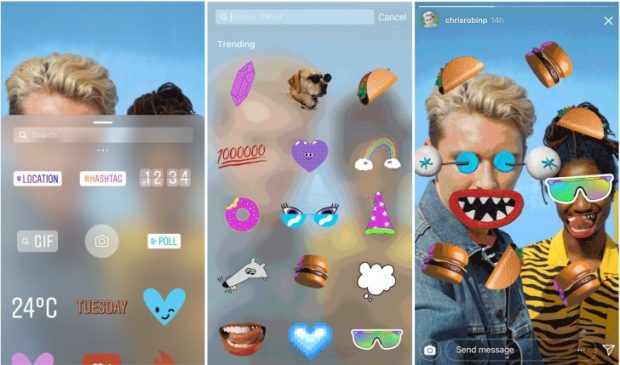
همچنین اینستاگرام به زودی قابلیت آپلود عکس در اندازه و نسبت مختلف را به برنامه اضافه خواهد کرد. یعنی میتوانید بدون کراپ کردن تصاویر، بهصورت دلخواه به اینستاگرام ارسال کنید. این تغییر جدید اینستاگرام نیز به زودی اعمال خواهدشد.
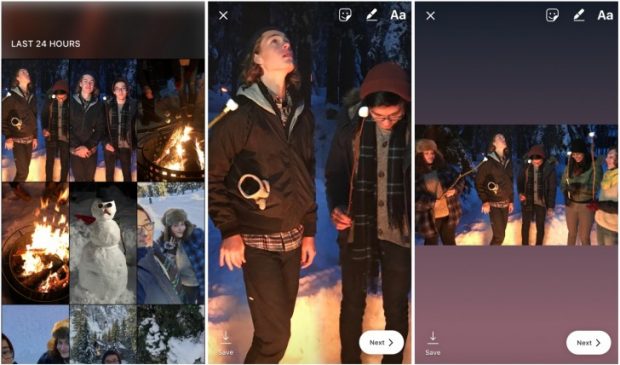
 گجت نیوز آخرین اخبار تکنولوژی، علم و خودرو
گجت نیوز آخرین اخبار تکنولوژی، علم و خودرو